Az Nvidia hibrid grafika közismert fájdalomtárgy Linux felhasználók számára. Számos Linux disztribúció nem határozza meg konkrétan, hogyan lehet engedélyezni az Optimus támogatását. Ennek eredményeként sok laptoptulajdonos, mind az Intel GPU, mind az Nvidia GPU esetében nincs engedélyezve, és nem tudják az első dolgot, hogy működésbe lépjen. Mint kiderül, könnyedén engedélyezheti az Nvidia Optimus támogatását Linuxon egy Bumblebee nevű szoftverrel.
Ubuntu
Ameddig lehetővé teszi az Nvidia Optimus támogatásátA Linux megy, az Ubuntu felhasználók vitathatatlanul a legjobbak. Nem kell hegedülnie harmadik féltől származó szoftverforrásokkal, PPA-kkal, letölthető Deb csomagokkal vagy bármi hasonlóval. Ehelyett a felhasználóknak csak engedélyezniük kell egy saját Ubuntu szoftverforrást (amelyet a Canonical karbantart), telepíteni kell néhány csomagot, és újra kell indítani a rendszert.
Azok a szoftverforrások, amelyeket engedélyezni kell ahhoz, hogy a Bumblebee működhessen az Ubuntun, az Universe és a Multiverse. A bekapcsoláshoz nyisson meg egy terminált és adja meg a következő parancsokat:
sudo apt-add-repository multiverse sudo apt-add-repository universe
használata apt-add-repository azonnal engedélyezi ezeket a szoftverforrásokat az Ubuntu PC-n. Ezután futtassa a apt frissítés parancs, hogy ellenőrizze a frissítéseket.
sudo apt update
A frissítési ellenőrzés futtatása után telepítenie kell a megjelenő szoftverfrissítéseket. Ezeknek a frissítéseknek a telepítése biztosítja, hogy a Bumblebee a legjobban működjön.
sudo apt upgrade -y
A szoftver frissítése után biztonságos a Bumblebee telepítése.
sudo apt-get install bumblebee bumblebee-nvidia primus linux-headers-generic
A telepítés befejezése után indítsa újra az Ubuntu PC-t. Bejelentkezés után az Nvidia Optimus támogatásának készen kell állnia!
Debian

Akárcsak az Ubuntu, a Debian felhasználóknak nem kell ezt megtenniükbármilyen speciális hozzáigazítás az Nvidia Optimus támogatáshoz. Ehelyett, ha azt szeretné, hogy működjön az Intel / Nvidia hibrid laptopja, akkor csak néhány csomag telepítését kell tennie.
Megjegyzés: a Bumblebee-t használnia kell a saját Nvidia illesztőprogrammal? Engedélyeznie kell non-free és hozzájárulás ban ben /etc/apt/sources.list, és telepítse az első Debianba beépített Nvidia szabadalmaztatott illesztőprogramot.
Darázs nyílt forráskódú Nvidia illesztőprogramokkal
sudo dpkg --add-architecture i386 sudo apt-get update sudo apt-get upgrade -y sudo apt-get install bumblebee primus primus-libs:i386
Darázs szabadalmaztatott Nvidia illesztőprogramokkal
sudo dpkg --add-architecture i386 sudo apt-get update sudo apt-get upgrade -y sudo apt-get install bumblebee-nvidia primus primus-libs:i386
Az összes csomag telepítése után indítsa újra a Debian Linux PC-t, majd jelentkezzen be újra, és az Optimus támogatásnak tökéletesen működnie kell!
Arch Linux
A darázs eljuttatása az Arch Linux-hoz nem olyan egyszerűmint más Linux disztribúciók. Az összes előre konfigurált helyett a kézi beállítást is el kell végeznie. Az első lépés a szükséges Bumblebee csomagok telepítése az Arch-ra és a Pacman-ra.
Megjegyzés: feltétlenül engedélyezze a Multilib alkalmazást /etc/pacman.conf a folytatás előtt, különben a 32 bites alkalmazások nem fognak működni.
sudo pacman -S bumblebee mesa nvidia xf86-video-intel lib32-virtualgl lib32-nvidia-utils
Ezután adja hozzá a felhasználót a Bumblebee rendszercsoporthoz.
su - gpasswd -a yourusername bumblebee
Engedélyezze a Bumblebee systemd szolgáltatást a következővel: systemctl.
systemctl enable bumblebeed.service
Végül fejezze be a telepítési folyamatot az Arch Linux PC újraindításával. Amikor befejezi az újraindítást, a Bumblebee és az Nvidia Optimus megfelelően fog működni!
Fedora
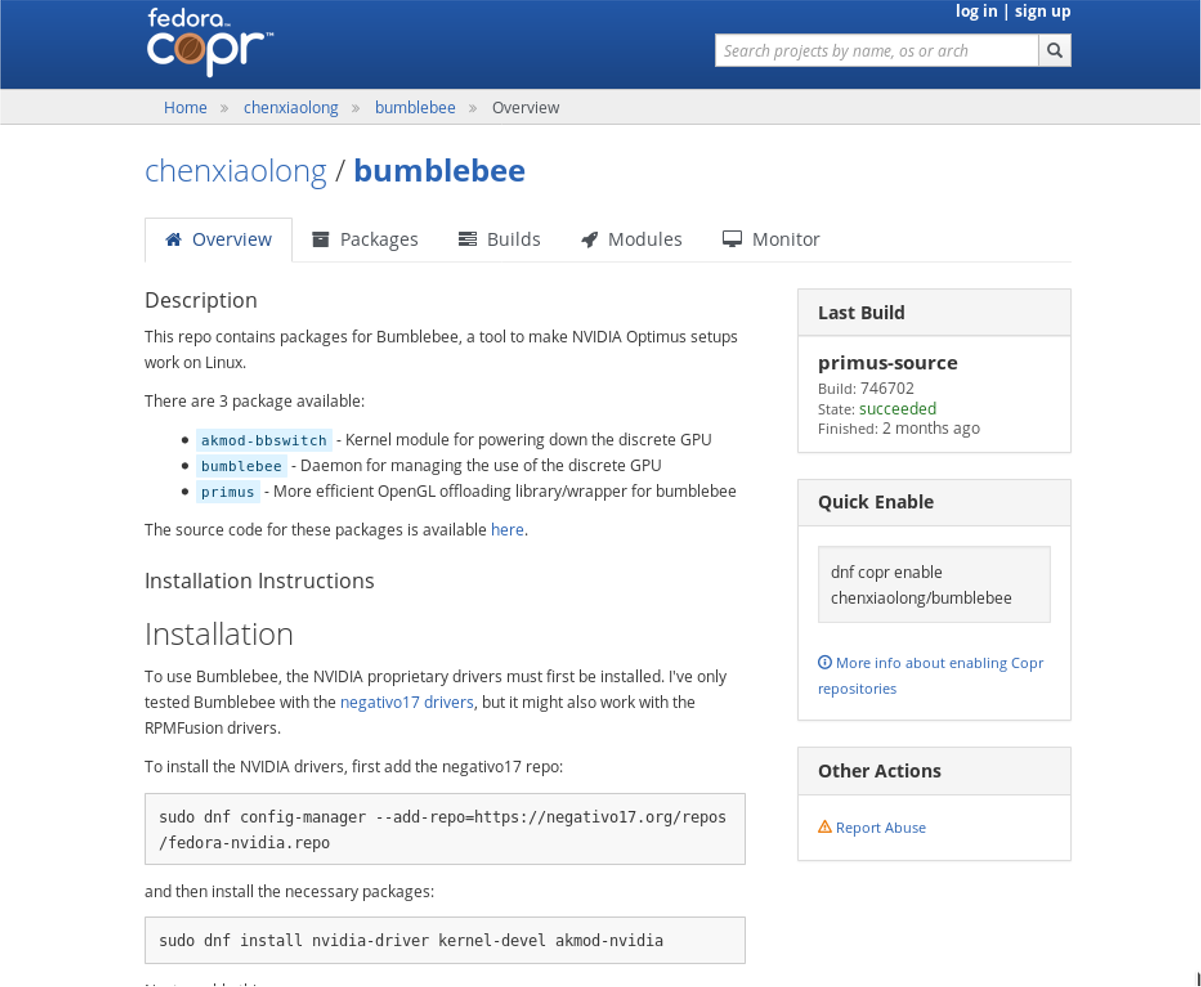
Sok más Linux disztribúciótól eltérően a Fedoranem tartalmazza a Bumblebee-t a fő szoftverforrásokban. Ehelyett, hogy élvezze az Optimus támogatást a Fedora operációs rendszeren, engedélyeznie kell néhány harmadik féltől származó szoftverforrást. A szoftver repo engedélyezéséhez nyisson meg egy terminált és írja be a következő parancsot.
sudo dnf config-manager --add-repo=https://negativo17.org/repos/fedora-nvidia.repo
Most, hogy a Negativo17 repo engedélyezve van a Fedorában, telepítse a szükséges Nvidia illesztőprogramokat:
sudo dnf install nvidia-driver kernel-devel akmod-nvidia dkms acpi
Ezután engedje be a Bumblebee Copr repot.
sudo dnf copr enable chenxiaolong/bumblebee
Telepítse a Bumblebee szoftvert a Fedorába, a DNF használatával.
sudo dnf install akmod-bbswitch bumblebee primus
Adja hozzá a felhasználót a darázs csoporthoz:
sudo gpasswd -a $USER bumblebee
Végül engedélyezze a Bumblebee systemd szolgáltatást, és tiltsa le az Nvidia tartalék szolgáltatást.
sudo systemctl enable bumblebeed sudo systemctl disable nvidia-fallback
Fejezze be a Fedora PC újraindítását. Amikor visszatér online, a Fedora Linux gépe Optimus támogatást fog kapni!
Általános utasítások
Szüksége van Nvidia Optimus támogatásra Linuxon, de nemfut a fent említett disztribúciók bármelyike? Az egyetlen lehetőség, hogy mindent építsen a forrásból. Kezdje egy terminál megnyitásával és a legújabb Nvidia illesztőprogramok telepítésével a Linux számára. Ezután telepítse a Wget eszközt, és használja azt a weboldal legújabb Bumblebee-kódjának klónozására.
wget bumblebee-project.org/bumblebee-3.2.1.tar.gz
Bontsa ki a Bumblebee Tar archívumát:
tar xf bumblebee-3.2.1.tar.gz
Futtassa a Beállítás szkript a Makefiles létrehozásához, és bármi más, ami a szoftver létrehozásához szükséges.
cd bumblebee* ./configure CONF_DRIVER=nvidia CONF_DRIVER_MODULE_NVIDIA=nvidia-current CONF_LDPATH_NVIDIA=/usr/lib/nvidia-current:/usr/lib32/nvidia-current CONF_MODPATH_NVIDIA=/usr/lib/nvidia-current/xorg,/usr/lib/xorg/modules
Végül fordítsa le és telepítse a kódot:
make sudo make install
Amint a Bumblebee telepítve van, olvassa el a hivatalos áttekintő oldalt, ahol megtudhatja, hogyan lehet működtetni a disztribúciót.













Hozzászólások